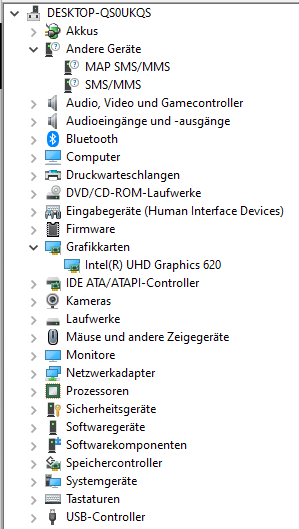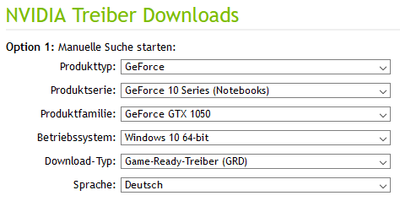- Community
- :
- Deutsch
- :
- Diskussionsforum
- :
- ERAZER Gaming
- :
- ERAZER Gaming - NBs
- :
- Erazer P7651 (MD60934) / GTX 1050 wird nicht mehr...
- RSS-Feed abonnieren
- Thema als neu kennzeichnen
- Thema als gelesen kennzeichnen
- Thema für aktuellen Benutzer floaten
- Lesezeichen
- Abonnieren
- Stummschalten
- Drucker-Anzeigeseite
Erazer P7651 (MD60934) / GTX 1050 wird nicht mehr erkannt
- Als neu kennzeichnen
- Lesezeichen
- Abonnieren
- Stummschalten
- RSS-Feed abonnieren
- Kennzeichnen
- Anstößigen Inhalt melden
am 15.11.2020 18:17
am 15.11.2020 18:17
Erazer P7651 (MD60934) / GTX 1050 wird nicht mehr erkannt
Hallo zusammen,
an dem oben benannten Gerät wird, wie gesagt, die GTX 1050 nicht mehr erkannt. Im Gerätemanager wird lediglich die interne Intel Grafik Lösung (Intel® UHD Graphics 620) aufgefürt. Unbekannte bzw. nicht identifizierte Geräte werden nicht ausgewiesen. Das Hinzufügen eines neuen Geräts ist leider nicht möglich.
Die Ausführung der NVIDIA setup.exe von der Recovery-Partition (Ordner NV_v22.21.13.8264) führt, wie die erneute Installation der Grafiktreiber von der NVIDIA-Seite (siehe nachfolgend die von mit angegebenen Daten) im Ergebnis dazu, dass die Installation nicht erfolgen bzw. abgeschlossen werden kann.
1. Installation von Recovery-Partition => "Der Grafiktreiber konnte keine kompatible Grafikkate finden."
2. Installation NVIDIA Download => "Der NVIDIA-Grafiktreiber ist mit dieser Windows-Version nicht kompatibel." + "Der Grafiktreiber konnte keine kompatible Grafikkate finden."
Noch ein paar Angaben zum System
Intel® Core™ i5-8250U CPU @ 1.60GHz
BIOS Version 212 / Datum 18.12.2018
- Als neu kennzeichnen
- Lesezeichen
- Abonnieren
- Stummschalten
- RSS-Feed abonnieren
- Kennzeichnen
- Anstößigen Inhalt melden
18.11.2020 08:06 - bearbeitet 18.11.2020 11:47
18.11.2020 08:06 - bearbeitet 18.11.2020 11:47
Hallo @Exifler und herzlich willkommen in der Community.
Ich würde folgendes probieren:
1. Reststromentladung
1.) Notebook ausschalten
2.) Stromkabel aus dem Laptop herausziehen
3.) Akku entfernen
4.) Einschaltknopf am Notebook für 15 Sekunden gedrückt halten (danach loslassen)
5.) Akku wieder einsetzen
6.) Stromkabel wieder anschließen
7.) Laptop einschalten
2. Standardwerte im BIOS laden (Load Setup Defaults).
3. Windows 10 per USB Stick (erstellt mit dem Media Creation Tool) neu aufspielen.
Sollten diese Tipps nicht helfen, fällt mir spontan auch kein Trick ein.
Gruß - Andi
MEDION. LÄUFT BEI MIR.
• Web: www.medion.de • Community: community.medion.com • Facebook: MEDIONDeutschland • Instagram: @medion.de



 (de) ▼
(de) ▼  Click here to read this page in English
Click here to read this page in English Cliquez ici pour lire cette page en français
Cliquez ici pour lire cette page en français Klik hier om deze pagina in het Nederlands te lezen
Klik hier om deze pagina in het Nederlands te lezen